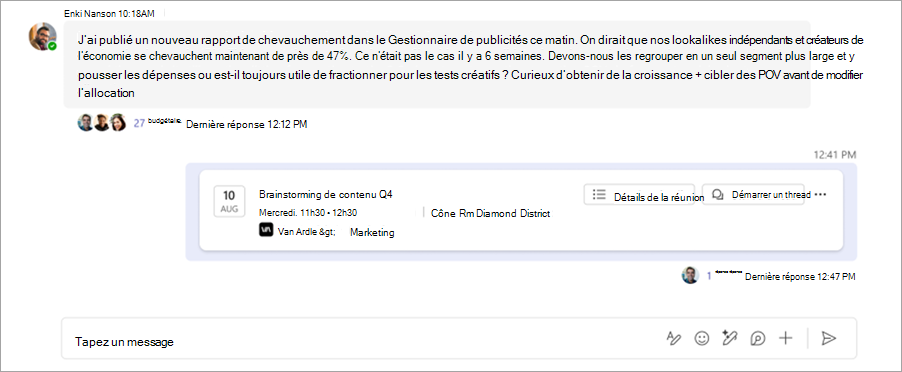Réunions de canal dans Microsoft Teams
Rencontrez les membres d’un canal Microsoft Teams instantanément ou en planifiant une réunion de canal. Lorsque vous avez une réunion dans un canal, tous les membres de l’équipe peuvent la voir comme une publication dans le canal et y participer.
Planifier une réunion de canal
Pour planifier une réunion de canal :
-
Sélectionnez Teams
-
Sélectionnez le canal dans lequel vous souhaitez planifier une réunion.
-
Sélectionnez la flèche déroulante en regard de Meet now
-
Dans la disposition Billets , sélectionnez la flèche déroulante en regard de Rencontrer maintenant
-
-
Sélectionnez Planifier une réunion
-
Ajouter les informations de la réunion.
-
Pour envoyer des invitations personnelles aux participants, ajoutez-les manuellement dans le champ Ajouter des participants requis
-
-
Sélectionnez Envoyer.
Remarque : La planification des réunions de canal n’est pas prise en charge dans les canaux privés.
Se rencontrer instantanément dans un canal
Pour démarrer une réunion instantanée dans un canal :
-
Sélectionnez Teams
-
Sélectionnez le canal dans lequel vous souhaitez démarrer une réunion instantanée.
-
Sélectionnez Répondre maintenant
-
Dans la disposition Billets , sélectionnez Répondre maintenant
-
-
Sélectionnez Rejoindre maintenant.
-
Inviter des personnes à rejoindre la réunion.
Les membres du canal peuvent voir et rejoindre la réunion dans le flux Messages ou Conversations du canal.
Conversation dans une réunion de canal
Pour discuter dans une réunion de canal :
-
Sélectionnez Conversation
-
Tapez un message dans la zone de composition, puis appuyez sur Entrée ou sélectionnez Envoyer.
Toutes les conversations de réunion de canal apparaissent sous la forme de leurs propres threads dans le flux Messages ou Conversations du canal.
Participez à la conversation de réunion du canal en répondant aux messages du billet de réunion du canal ou démarrez une nouvelle conversation en sélectionnant Démarrer un thread